Вчера прегледахме Microsoft Remote Desktop Connection (MRDC), приложение за Mac, което ви позволява отдалечено да се свържете с всеки компютър с Windows и да получите достъп до него. Един от нашите читатели озвучи в коментарите за връв, цитирайки това, че е по-добро от гореспоменатотоприложение и ние се взривихме в него. CoRD е безплатно, с отворен код Mac приложение, което ви позволява да се свързвате с всеки компютър с Windows и е функционално подобно на Microsoft Remote Desktop Connection (MRDC). Тя ви позволява да контролирате как се възпроизвежда аудиото, ви позволява достъп до файлове на вашия Mac през Windows PC, към който сте свързани (без да прекъсвате връзката), и контролира почти всичко на него. Тъй като и двете приложения са толкова сходни и с точно една и съща цена (четете безплатно), производителят на сделката за нас беше колко бързо промените, направени в другия край, бяха отразени на Mac и Cord определено се представи по-добре. Разбира се, имаше малкият проблем или два, но единственото голямо неудобство, с което се сблъскахме, беше, че екранът никога не замръзва, което беше доста често с приложението на Microsoft.
След като инсталирате, можете да започнете да добавяте произволно числона системи за достъп от вашия Mac. Както Mac, който използвате, така и компютърът, до който се опитвате да получите достъп, трябва да са в една и съща мрежа и трябва да знаете IP адреса на компютъра. За да свържете система, щракнете върху Сървъри бутон в горния десен ъгъл на прозореца на приложението. Ще се отвори плъзгач, щракнете върху бутона плюс в долната лява част на панела. В прозореца, който се отваря, въведете името на системата и IP адреса на системата.

След като въведете името на системата и нейния IP адрес, можете да персонализирате размера на екрана, аудио настройките и дали фона на работния плот трябва да бъде видим или не.
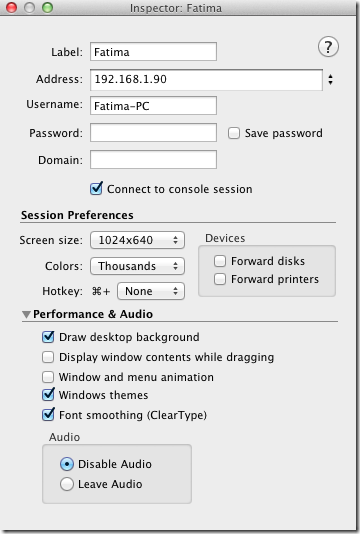
За да създадете връзка, щракнете двукратно върху конфигурирана връзка от Сървъри панел и приложението ще се свърже със системата.
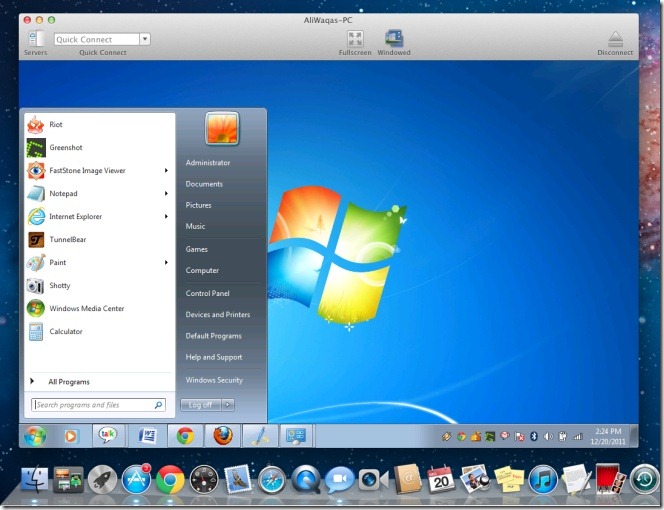
Можете да зададете тези предпочитания поотделно за всяка система, към която се свързвате, или да въведете настройка по подразбиране от предпочитанията на приложението. Отидете на По подразбиране и изберете настройки по подразбиране за дисплей, аудио и печат. За да направите един или повече дискове на вашия Mac чрез връзката на вашия компютър с Windows, отидете на Forwarding раздела и го добавете.
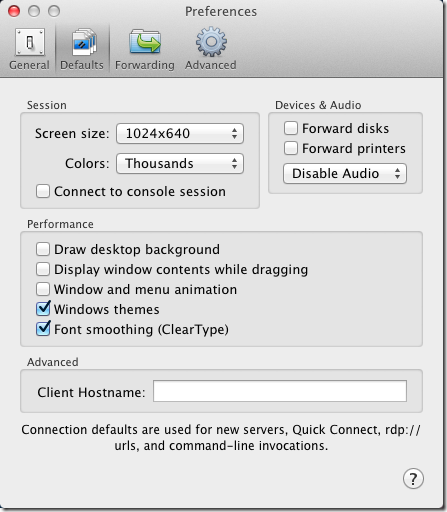
Въпреки че и двете приложения са сходни по функционалност,направата или прекъсването на приложение за настолен компютър с отдалечен достъп често е доколко стабилна е връзката, която създава, и CoRD определено има горната част, доколкото показват нашите тестове. Тъй като и двамата са безплатни, можете лесно да ги изпробвате и да изберете любим за себе си.
Вземете CoRD за Mac













Коментари